زیرسیستم ویندوز برای لینوکس بدون دسکتاپ ارائه می شود. در اینجا نحوه نصب یک محیط دسکتاپ WSL مانند GNOME یا LXDE در ویندوز آورده شده است.
اجرای لینوکس در کنار ویندوز در طول سال ها ثابت کرده است که به طور فزاینده ای مفید است. اما مدیریت راهاندازی دوگانه در هنگام راهاندازی ماشین مجازی با برخی مشکلات پایداری همراه است.
یکی از راه حل ها استفاده از زیرسیستم ویندوز برای لینوکس است. در اینجا نحوه اجرای دسکتاپ لینوکس در ویندوز با استفاده از زیرسیستم ویندوز برای لینوکس آورده شده است.
زیرسیستم ویندوز برای لینوکس چیست؟
Windows Subsystem for Linux (WSL) یک ویژگی اختیاری برای ویندوز 10 و 11 است که از نصب سیستم عامل های لینوکس موجود در فروشگاه ویندوز پشتیبانی می کند.
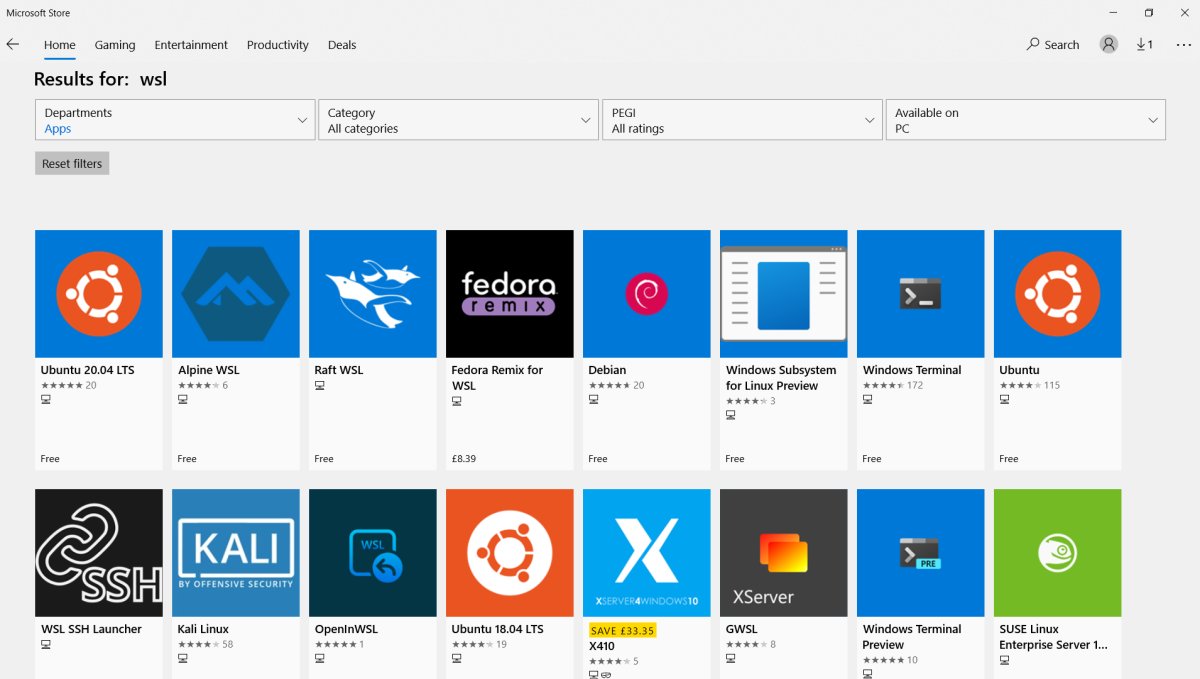
اساساً به این معنی است که می توانید یک ترمینال لینوکس در ویندوز باز کنید و نرم افزار لینوکس را نصب و اجرا کنید.
نیازی به نصب هیچ برنامه مجازی سازی نیست و بوت دوگانه وجود ندارد.
با این حال، مشکل زیرسیستم ویندوز برای لینوکس این است که به طور پیش فرض یک تجربه خط فرمان است. دسکتاپ وجود ندارد. برای کاربران قدرتمند، این احتمالاً مشکلی نخواهد بود، اما از آنجایی که لینوکس دارای طیف گسترده ای از محیط های دسکتاپ است، به نظر می رسد کمی نادیده گرفته شود.
خوشبختانه شما می توانید یک دسکتاپ لینوکس را در ویندوز با WSL نصب کنید.
مطمئن شوید که ویندوز 10 سازگار است
قبل از ادامه، نکته مهم اینجاست: شما باید نسخه 64 بیتی ویندوز را اجرا کنید.
میتوانید این را در تنظیمات > سیستم > درباره بررسی کنید، جایی که ورودی نوع سیستم را پیدا خواهید کرد. برای ادامه، این باید “سیستم عامل 64 بیت” را بخوانید. اگر نه، و از سخت افزار 64 بیتی استفاده می کنید، باید ویندوز 10 را از 32 بیتی به 64 بیتی ارتقا دهید.
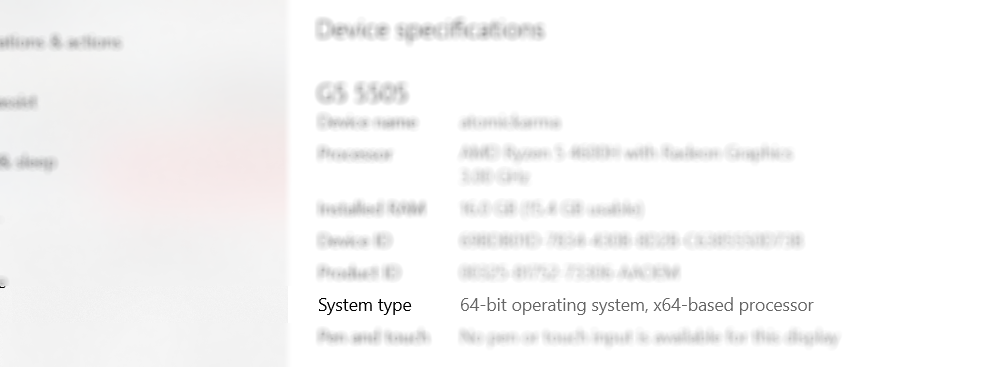
پیش نیاز دیگر این است که شما باید ویندوز 10 بیلد 14393 یا بالاتر را اجرا کنید. میتوانید این را در همان صفحه درباره، که در قسمت مشخصات ویندوز فهرست شده است، بررسی کنید. به دنبال ساخت سیستم عامل باشید — اگر بالاتر از 14393 باشد، می توانید از زیرسیستم ویندوز برای لینوکس استفاده کنید. اگر نه، به سادگی یک Windows Update را اجرا کنید.
وقتی ویندوز 10 سازگار شد، وقت آن است که راهنمای ما را برای نصب زیرسیستم ویندوز برای لینوکس دنبال کنید.
بیشتر بخوانید: زیر سیستم ویندوز را برای لینوکس نصب کنید
با این تنظیمات، زمان اضافه کردن دسکتاپ فرا رسیده است.
یک WSL Desktop نصب کنید
اگر قبلاً زیرسیستم ویندوز را برای لینوکس راه اندازی کرده اید، روی Start کلیک کرده و bash را وارد کنید. برای شروع استفاده از لینوکس روی گزینه اول (دستور bash run) کلیک کنید. مراحل زیر فرض می کند که اوبونتو را به عنوان سیستم عامل لینوکس ترجیحی خود نصب کرده اید.
با اجرای بهروزرسانی و ارتقای اوبونتو شروع کنید:
sudo apt update
sudo apt upgrade
در حالی که این ارتقا در حال اجرا است، برای دانلود و نصب ابزار VcXsrv Windows X Server به Sourceforge بروید. (سرورهای X دیگر برای ویندوز در دسترس هستند، از جمله Xming و MobaXterm. در ادامه این راهنما، از VcXsrv استفاده خواهیم کرد.)
یک سرور X به شما امکان می دهد به رابط کاربری گرافیکی (GUI) یک برنامه لینوکس یا محیط دسکتاپ دسترسی پیدا کنید. سیستم های لینوکس برای نمایش دسکتاپ به X متکی هستند، اما می توان از آن در سراسر شبکه نیز استفاده کرد.
قبل از ادامه، مطمئن شوید که سرور ویندوز X شما نصب شده است. مرحله بعدی نصب محیط دسکتاپ لینوکس (LDE) است.
بسیاری از محیط های دسکتاپ لینوکس برای WSL در دسترس هستند. ما می خواهیم همه چیز را ساده نگه داریم و یک محیط سبک وزن به نام LXDE نصب کنیم. برای نصب، وارد کنید:
sudo apt install lxde
پس از نصب LXDE، این دستور را وارد کنید
export DISPLAY=:0
export LIBGL_ALWAYS_INDIRECT=1
این به لینوکس دستور می دهد تا دسکتاپ را از طریق سرور X نمایش دهد. بنابراین، هنگامی که برنامه X Server را که در بالا دانلود کردید اجرا می کنید، محیط دسکتاپ لینوکس را خواهید دید.
ما از VcXsrv استفاده کردیم که دارای ابزار XLaunch است. برای مشاهده پنجره X Display Settings روی این کلیک کنید و یک پنجره بزرگ یا یک پنجره بزرگ بدون نوار عنوان را انتخاب کنید. وقتی آنجا هستید به دنبال عدد نمایشگر بگردید و آن را روی 0 قرار دهید.
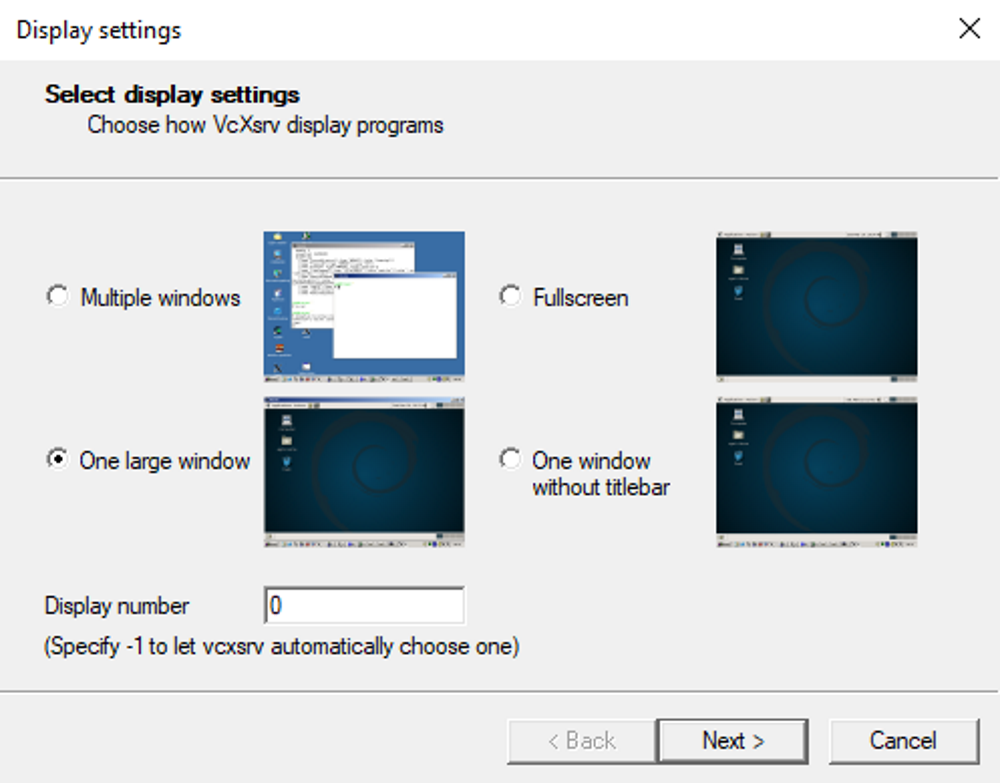
روی Next کلیک کنید، سپس Start no client را انتخاب کنید تا مطمئن شوید که XLaunch فقط سرور را راهاندازی میکند و به شما امکان میدهد بعداً دسکتاپ لینوکس را راهاندازی کنید. دوباره روی Next و سپس Finish کلیک کنید. ممکن است ابتدا بخواهید روی Save configuration کلیک کنید تا آن را ذخیره کنید.
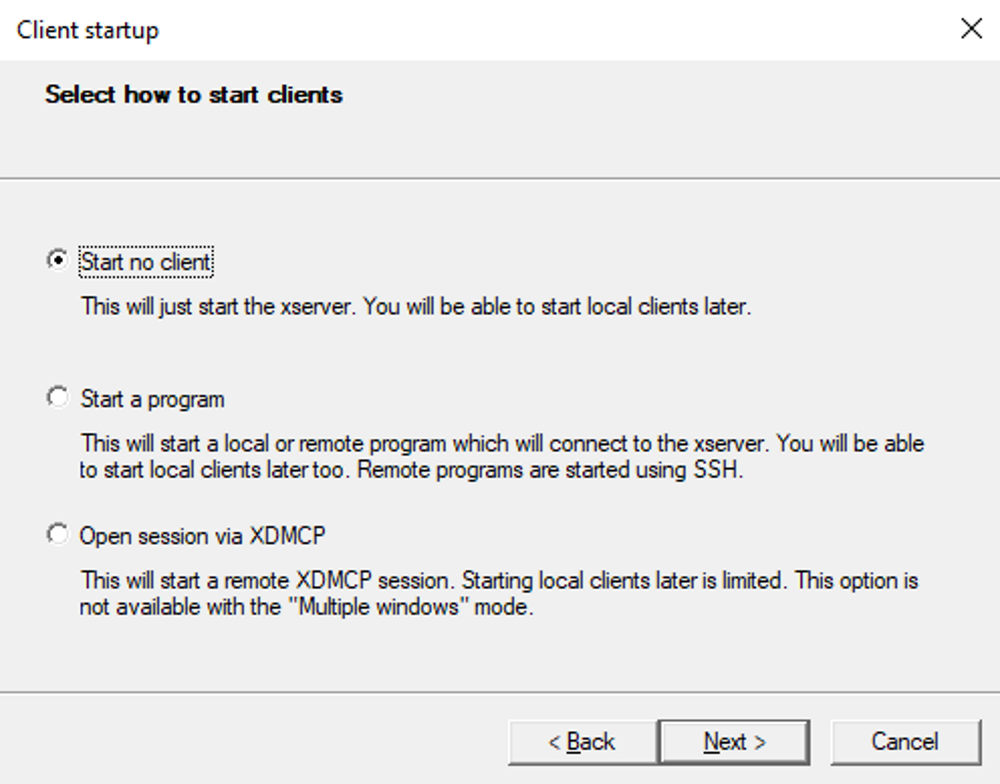
آماده راه اندازی دسکتاپ لینوکس خود هستید؟ دستور را برای شروع LDE مورد نظر خود وارد کنید. برای LXDE، به عنوان مثال، از:
startlxde
سپس محیط دسکتاپ لینوکس باید ظاهر شود!
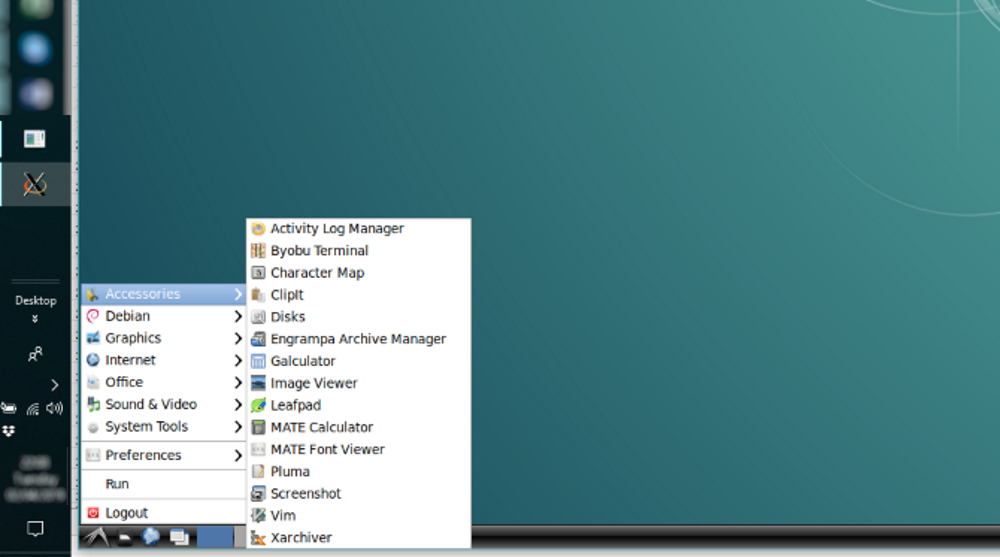
اکنون می توانید هر یک از نرم افزارهای از پیش نصب شده لینوکس را اجرا کنید و حتی برنامه ها و ابزارهای جدید را نصب کنید. از دیگر محیطهای دسکتاپ سازگار با WSL میتوان به KDE اشاره کرد. حتی می توانید گنوم را روی ویندوز نصب کنید تا تجربه کاملی از دسکتاپ اوبونتو داشته باشید.
آیا یک محیط دسکتاپ WSL نمی خواهید؟ فقط یک برنامه لینوکس را نصب کنید
علاوه بر نصب دسکتاپ لینوکس، میتوانید به سادگی یک برنامه دسکتاپ لینوکس را از ویندوز 10 نصب کنید. اگر نصب یک دسکتاپ کامل را بیش از حد تصور کنید، این کار مفید است.
به عنوان مثال، برای نصب پخش کننده رسانه Rhythmbox و اجرای آن در لینوکس در ویندوز، از موارد زیر استفاده کنید:
sudo apt install rhythmbox
اطمینان حاصل کنید که دستور صادرات را تنظیم کرده اید:
export DISPLAY=:0
سپس به سادگی برنامه را از طریق فرمان bash اجرا کنید:
rhythmbox
پخشکننده رسانه راهاندازی میشود و برای جستجوی یک کتابخانه آماده است.
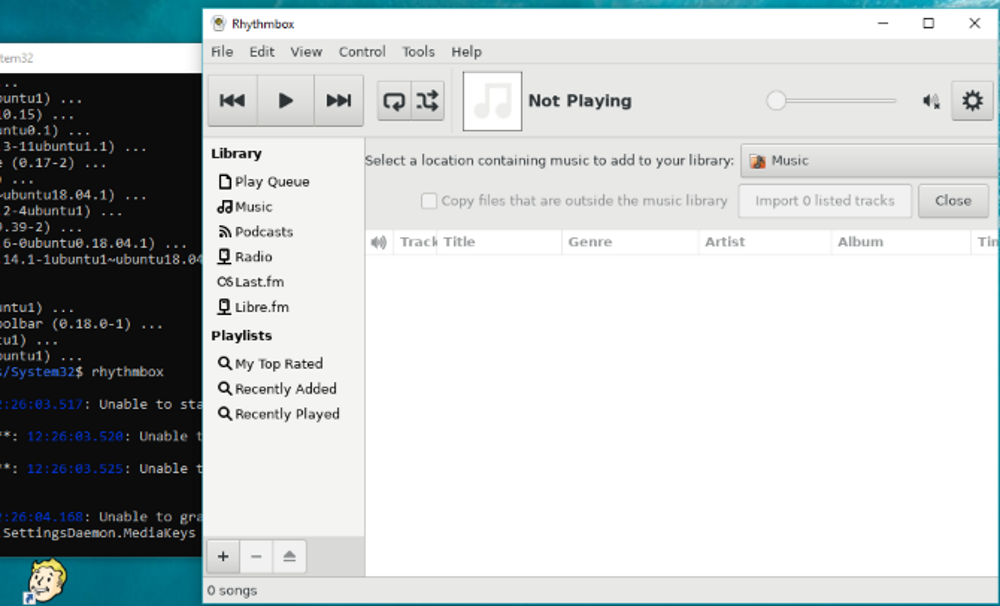
اکنون، در این مورد، بدیهی است که باید چند فایل رسانه ای را به محیط لینوکس در رایانه خود اضافه کنید. میتوانید این کار را با نصب یک مرورگر و دانلود فایلها یا به سادگی با وصل کردن یک درایو USB با فایلهای رسانه ای انجام دهید.
پس از اتصال درایو USB، به یاد داشته باشید که آن را نصب کنید (این مثال از D: به عنوان حرف درایو استفاده می کند):
sudo mount -t drvfs D: /mnt/d
وقتی کارتان تمام شد، باید قبل از حذف درایو را از حالت نصب خارج کنید. این یکپارچگی اطلاعات درایو را تضمین می کند.
sudo umount /mnt/d
در حالی که امکان مرور پوشه های ویندوز شما از داخل برنامه های لینوکس وجود دارد، هیچ فایل واقعی نمی تواند باز شود. این نقص زیرسیستم ویندوز برای لینوکس است، هرچند که از هر دو محیط ویندوز و لینوکس در برابر آسیب محافظت می کند.
اجرای دسکتاپ لینوکس در ویندوز: همگرایی نهایی!
زیرسیستم ویندوز برای لینوکس اجرای نرم افزار لینوکس را بر روی رایانه شخصی ویندوزی ساده می کند. نیازی به نگرانی در مورد ماشین های مجازی یا درد بوت شدن دوگانه نیست.
با نصب دسکتاپ لینوکس، همگرایی تقریباً کامل شده است. این یک راه عالی برای دستیابی به لینوکس از طریق دسکتاپ ویندوز است.
می خواهید بیشتر بیاموزید؟ اکنون زمان شروع کار با لینوکس است.
